윈도우 샌드박스 엣지 브라우저에서 오류가 발생했나요? 엣지 화면에 아무것도 뜨지 않은 문제가 발생했나요? 그렇다면 이 글을 확인하고 해결해보세요.
Windows sandbox?
윈도우 샌드박스는 윈도우에서 제공하능 기능으로 가상의 윈도우 환경을 제공해주는 것을 말합니다. 샌드박스 모드를 실행하면 윈도우가 하나 더 실행이 되는데, 여기에서 다양한 프로그램이나 테스트를 해볼 수 있습니다. 샌드박스의 윈도우 내에서도 인터넷이 작동하므로 웹서핑, 게임 등도 모두 작둉합니다.
그래서 의심되는 프로그램이나 현재 윈도우에서 수행하기 꺼림직한 것은 모두 가상 윈도우인 윈도우 샌드박스에서 수행할 수 있습니다. 다만 하드웨어 성능의 일부를 나눠서 할당받기 때문에 본래 pc의 성능보다는 조금 떨어지는 것이 단점입니다.
저는 개인적으로 매우 잘 활용하고 있습니다. 특히 은행이나 증권 사이트 방문시 설치해야할 각종 프로그램이 너무 많은데 샌드박스에 설치하면 내 pc에 직접적으로 설치하는 것이 아니기 때문에 좋습니다. 금융기관 ActivX 내 PC에 설치하지 않고 통과하는 방법
그리고 의심스로운 프로그램이나 첨부파일은 샌드박스에서 실행을 먼저 해봅니다. 만약 해당파일이 문제를 유발하는 것이라면 샌드박스 모드만 종료하면 내 PC에 아무런 영향을 미치지 않기 때문에 좋습니다.
윈도우 샌드박스 설정해서 사용하는 방법
아래 링크는 Windows sandbox를 설정해서 사용하는 방법에 대한 설명링크 입니다. (아래 링크 클릭하여 윈도우 샌드박스 사용해보기 ↓)
윈도우 샌드박스 엣지 문제
윈도우 샌드박스를 실행하면 기본적으로 edge브라우저가 설치가 되어있습니다. 이 브라우저를 실행하면 창은 뜨지만 흰색 화면만 보이는 문제가 있습니다. 간혹 pc 자체를 재부팅 하고 샌드박스를 실행해서 edge 브라우저 들어가면 되는 경우가 있습니다. 하지만 이것도 확률적으로 해결되는 것이기 때문에 불편하죠. 그래서 오늘은 이 문제를 해결할 수 있는 방법에 대해서 알려드리겠습니다.
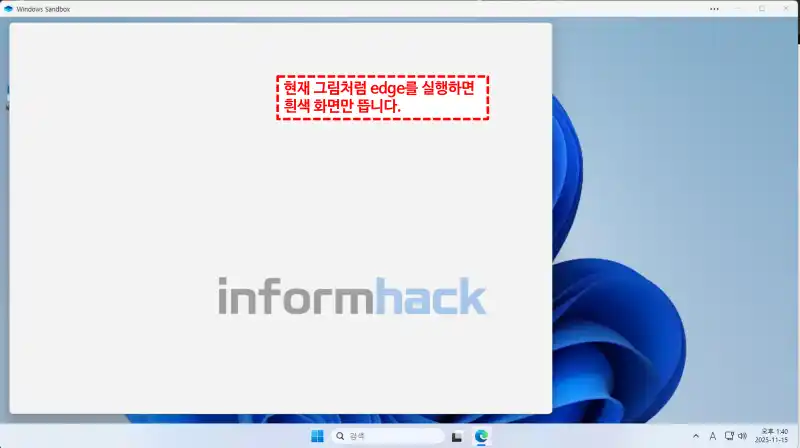
윈도우 샌드박스 엣지 흰색 화면 문제 해결방법
- 윈도우 샌드박스를 실행합니다.
- 샌드박스 내에서 작업 표시줄의 검색창에 cmd 라고 입력을 합니다. 명령 프롬프트 라는 항목이 검색될텐데 이걸 클릭합니다.
- 검은색 창이 뜰텐데 여기에 taskkill /f /im msedge.exe 입력하고 enter를 누릅니다.
- 그리고 다음 줄에 start msedge –disable-gpu 를 입력하고 etner를 누릅니다.
- 현재 열려있는 명령 프롬프트 창을 닫고 edge를 실행해 봅니다.
그림과 같이 다시 한번 더 설명해 드리겠습니다. 위 설명으로 이해가 잘 되지 않는 분들은 아래 그림설명을 참고해주세요.
먼저 위도우 샌드박스를 실행합니다. 그리고 하단의 작업표시줄의 검색기능을 통해 “CMD”라고 입력을합니다. 그러면 명령 프롬프트 라는 항목이 검색된 것을 볼 수 있습니다. 이걸 선택합니다.
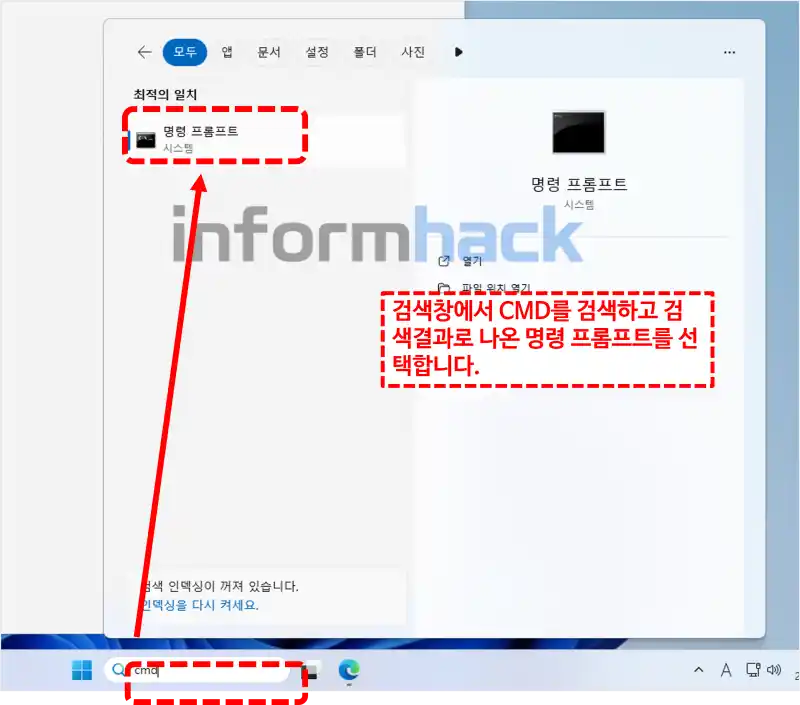
검은색 창이 뜨는데 가장 마지막 글자에 커서를 두고 taskkill /f /im msedge.exe 를 입력 합니다. 띄어쓰기를 맞춰서 해주셔야 합니다. 그리고 엔터를 누릅니다.
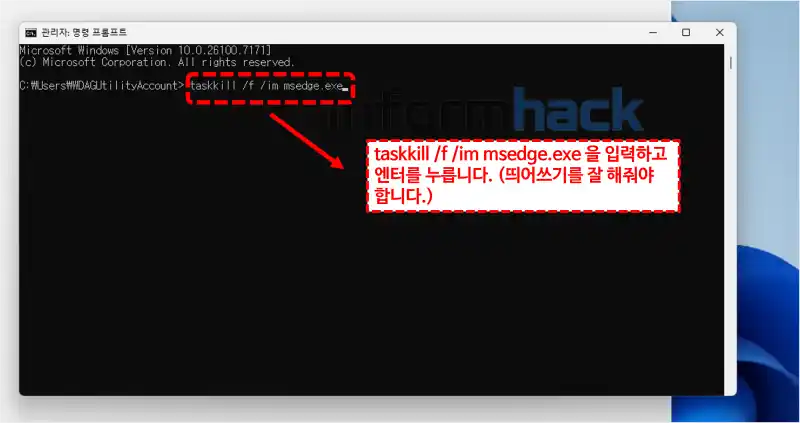
아래 그림처럼 무언가가 종료되었다고 메시지가 뜨거나 아무 반응이 없을 수도 있습니다. 그리고 start msedge –disable-gpu 를 입력합니다. 그리고 enter를 누릅니다.
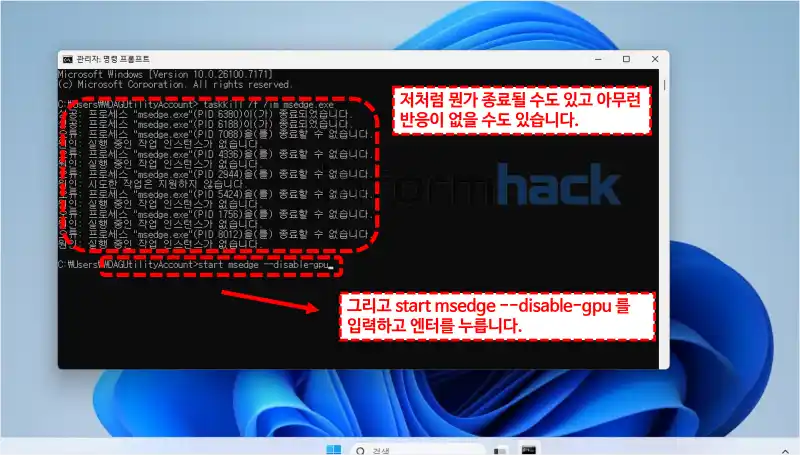
그리도 윈도우 샌드박스 엣지를 다시 실행해보면 정상적으로 실행되는 것을 확인할 수 있습니다.
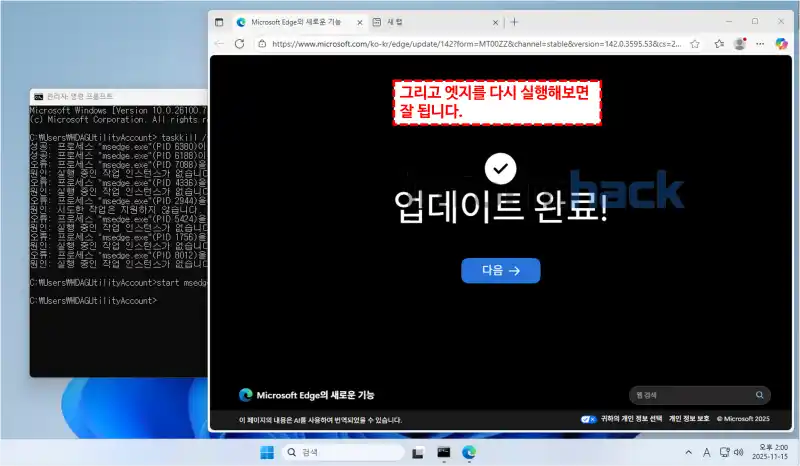
윈도우 샌드박스 엣지 문제 해결 불가
이렇게 했는데도 문제 해결이 되지 않는다면 아래와 같은 방법을 이용해보세요.
크롬 기반의 브라우저를 사용하지 않고 다른 브라우저를 사용하기
엣지, 네이버 웨일은 크로미움 기반의 브라우저 입니다. 엣지에서 문제가 발생한다면 크롬, 웨일 브라우저도 동일하게 문제가 발생합니다. 이런 경우는 파이어폭스 브라우저를 설치해서 사용해 볼 수 있습니다.
내장 그래픽카드 종료
그래픽카드가 2개라면 내장 그래픽카드 사용종료를 해보세요. 그래픽카드와 샌드박스 edge가 충돌을 일으키는 경우도 있는 것 같습니다.
윈도우 샌드박스에서 장치관리자를 들어갑니다. (들어가는 방법은 아래그림 참고)
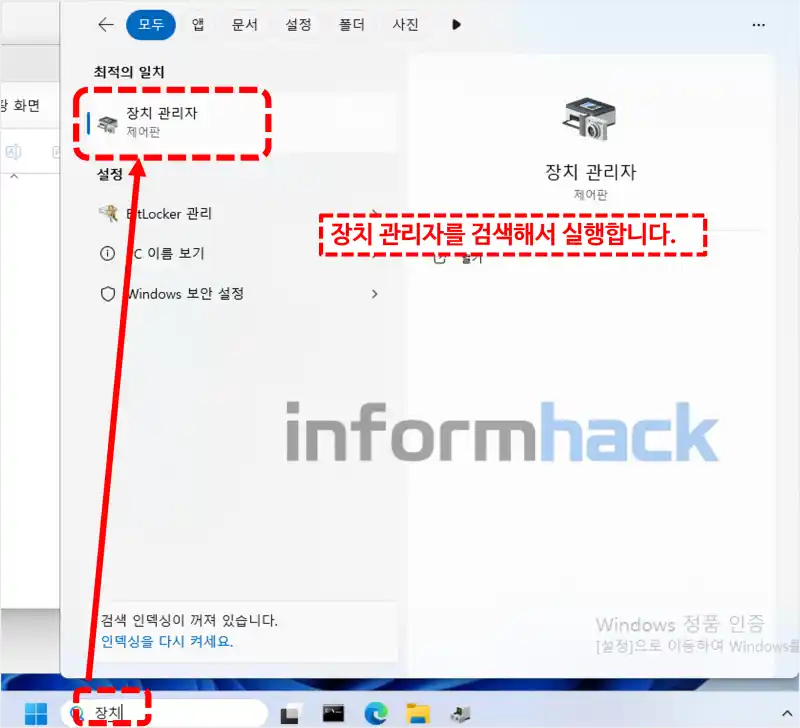
장치관리자에서 디스플레이 어댑터를 선택하면 하위에 그래픽카드 중 하나를 종료하면 됩니다. 내장 그래픽카드를 종료하면 되는데, 어떤게 내장 그래픽카드인지 모르는 분들은 현재 창 가장 아래쪽에 보면 프로세스 항목이 있습니다. 이 프로세스를 눌러 보면 프로세스 명에 제조사 이름이 있습니다. 이 제조사 이름이 같은 것이 내장 그래픽카드 입니다.
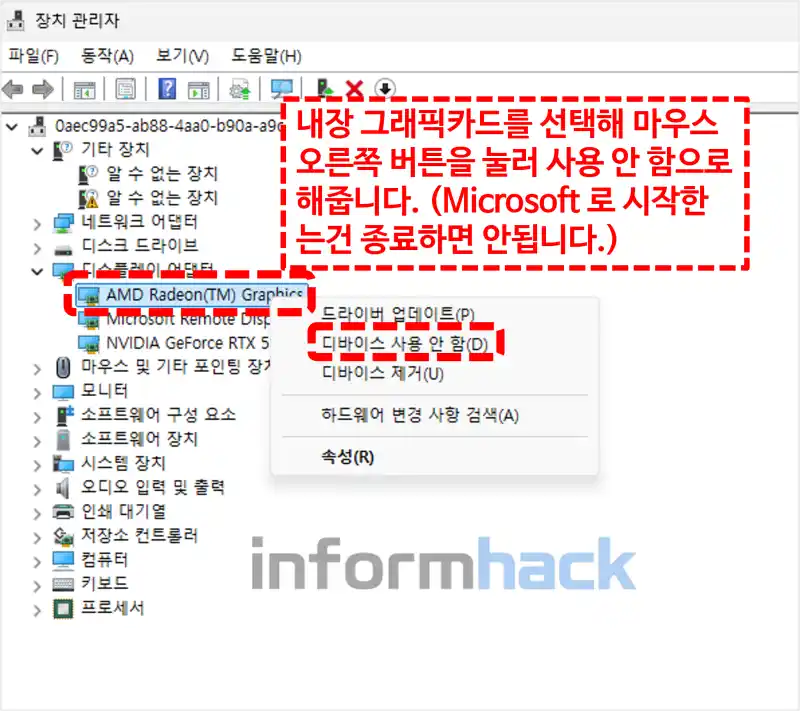
후기
사실 근본적으로 문제가 해결되면 가장 좋겠지만 아직까지 해결되지 않은 것이 가장 아쉽습니다. MS에서 빠르게 수정해주기를 바라면서 수정 전까지는 오늘 알려드린 Winodws sandbox edge white screen 문제를 해결해서 사용하시면 됩니다.










